Supervisión de módulos gemelos
Se aplica a:![]() IoT Edge 1.5
IoT Edge 1.5
Importante
IoT Edge 1.5 LTS es la versión compatible. IoT Edge 1.4 LTS finaliza su ciclo de vida el 12 de noviembre de 2024. Si está usando una versión anterior, consulte Actualización de IoT Edge.
Los módulos gemelos de Azure IoT Hub permiten supervisar la conectividad y el estado de las implementaciones de IoT Edge. Los módulos gemelos almacenan información útil en su centro de IoT sobre el rendimiento de los módulos en ejecución. Los módulos del entorno de ejecución Agente de IoT Edge y Centro de IoT Edge mantienen cada uno sus módulos gemelos, $edgeAgent y $edgeHub, respectivamente:
-
$edgeAgentcontiene datos de estado y conectividad de los módulos Agente de IoT Edge y Centro de IoT Edge, y de los módulos personalizados. El agente de IoT Edge es responsable de implementar los módulos, supervisarlos y enviar notificaciones sobre el estado de la conexión a Azure IoT Hub. -
$edgeHubcontiene datos sobre las comunicaciones entre el centro de IoT Edge que se ejecuta en un dispositivo y Azure IoT Hub. Esto incluye el procesamiento de mensajes entrantes desde dispositivos de nivel inferior. El centro de IoT Edge es responsable del procesamiento de las comunicaciones entre Azure IoT Hub y los dispositivos y módulos de IoT Edge.
Los datos se organizan en metadatos y etiquetas, junto con los conjuntos de propiedades notificadas y deseadas en las estructuras JSON de los módulos gemelos. Las propiedades deseadas que especificó en el archivo deployment.json se copian en los módulos gemelos. El agente de IoT Edge y el centro de IoT Edge actualizan las propiedades notificadas de los módulos.
Del mismo modo, las propiedades deseadas especificadas para los módulos personalizados en el archivo deployment.json se copian en su módulo gemelo, pero la solución es responsable de proporcionar los valores de sus propiedades notificadas.
En este artículo se describe cómo revisar los módulos gemelos en Azure Portal, la CLI de Azure y en Visual Studio Code. Para más información sobre cómo supervisar el modo en que los dispositivos reciben las implementaciones, consulte Supervisión de las implementaciones de IoT Edge. Para obtener información general sobre el concepto de módulos gemelos, consulte Uso de módulos gemelos en IoT Hub.
Sugerencia
Las propiedades notificadas del entorno de ejecución podrían quedarse obsoletas si un dispositivo IoT Edge se desconecta de su centro de IoT. Puede hacer ping en el módulo $edgeAgent para determinar si se ha perdido la conexión.
Supervisión de los módulos gemelos del entorno de ejecución
Para solucionar los problemas de conectividad de la implementación, revise los módulos gemelos de Agente de IoT Edge y Centro de IoT Edge y, después, explore en profundidad otros módulos.
Supervisión del módulo gemelo de Agente de IoT Edge
El siguiente JSON muestra el módulo gemelo $edgeAgent en Visual Studio Code con la mayoría de las secciones JSON contraídas.
{
"deviceId": "Windows109",
"moduleId": "$edgeAgent",
"etag": "AAAAAAAAAAU=",
"deviceEtag": "NzgwNjA1MDUz",
"status": "enabled",
"statusUpdateTime": "0001-01-01T00:00:00Z",
"connectionState": "Disconnected",
"lastActivityTime": "0001-01-01T00:00:00Z",
"cloudToDeviceMessageCount": 0,
"authenticationType": "sas",
"x509Thumbprint": {
"primaryThumbprint": null,
"secondaryThumbprint": null
},
"version": 53,
"properties": {
"desired": { "···" },
"reported": {
"schemaVersion": "1.0",
"version": { "···" },
"lastDesiredStatus": { "···" },
"runtime": { "···" },
"systemModules": {
"edgeAgent": { "···" },
"edgeHub": { "···" }
},
"lastDesiredVersion": 5,
"modules": {
"SimulatedTemperatureSensor": { "···" }
},
"$metadata": { "···" },
"$version": 48
}
}
}
El JSON se puede describir en las secciones siguientes, empezando por la parte superior:
- Metadata: contiene los datos de conectividad. Curiosamente, el estado de conexión del agente de IoT Edge aparece siempre como desconectado:
"connectionState": "Disconnected". El motivo es que el estado de conexión pertenece a los mensajes del dispositivo a la nube (D2C) y el agente de IoT Edge no envía mensajes de este tipo. - Properties: contiene las subsecciones
desiredyreported. - Properties.desired: (se muestra contraído) los valores de propiedad esperados que establece el operador en el archivo deployment.json.
- Properties.reported: los valores de propiedad más recientes notificados por el agente de IoT Edge.
Las secciones properties.desired y properties.reported tienen una estructura similar y contienen metadatos adicionales con la información del esquema, la versión y el entorno de ejecución. También se incluye la sección modules para todos los módulos personalizados (como, por ejemplo, SimulatedTemperatureSensor) y la sección systemModules para los módulos del entorno de ejecución $edgeAgent y $edgeHub.
Mediante la comparación de los valores de las propiedades notificadas con los valores deseados, puede determinar las discrepancias e identificar las desconexiones que pueden ayudarle a solucionar los problemas. Al hacer estas comparaciones, compruebe el valor notificado $lastUpdated en la sección metadata de la propiedad que está investigando.
Es importante examinar las siguientes propiedades durante la solución de problemas:
exitcode: cualquier valor distinto de cero indica que el módulo se detuvo con un error. Sin embargo, se usarán los códigos de error 137 o 143 si un módulo se estableció intencionadamente en un estado detenido.
lastStartTimeUtc: muestra la fecha y hora en que se inició por última vez el contenedor. Este valor será 0001-01-01T00:00:00Z si el contenedor no se ha iniciado.
lastExitTimeUtc: muestra la fecha y hora en la que finalizó el contenedor por última vez. Este valor será 0001-01-01T00:00:00Z si el contenedor se está ejecutando y nunca se detuvo.
runtimeStatus: puede ser uno de los siguientes valores:
Valor Descripción unknown Estado predeterminado hasta que se crea la implementación. backoff El módulo está programado para iniciarse pero no está en ejecución actualmente. Este valor es útil para un módulo que experimenta cambios de estado en el reinicio. Cuando un módulo con errores está esperando el reinicio durante el período de enfriamiento, el módulo se encuentra en un estado de interrupción. en ejecución Indica que el módulo está actualmente en ejecución. unhealthy Indica un error en la comprobación del sondeo de estado o que se ha agotado el tiempo de espera. stopped Indica que el módulo salió correctamente (con un código de salida cero). con errores Indica que el módulo salió con un código de salida de error (distinto de cero). El módulo puede volver a pasar al estado de interrupción desde este estado, según la directiva de reinicio en vigor. Este estado puede indicar que se ha producido un error irrecuperable en el módulo. El error se produce cuando Microsoft Monitoring Agent ya no puede recuperar el módulo y será necesaria una nueva implementación.
Consulte Propiedades notificadas de EdgeAgent para más información.
Supervisión del módulo gemelo de Centro de IoT Edge
El siguiente JSON muestra el módulo gemelo $edgeHub en Visual Studio Code con la mayoría de las secciones JSON contraídas.
{
"deviceId": "Windows109",
"moduleId": "$edgeHub",
"etag": "AAAAAAAAAAU=",
"deviceEtag": "NzgwNjA1MDU2",
"status": "enabled",
"statusUpdateTime": "0001-01-01T00:00:00Z",
"connectionState": "Connected",
"lastActivityTime": "0001-01-01T00:00:00Z",
"cloudToDeviceMessageCount": 0,
"authenticationType": "sas",
"x509Thumbprint": {
"primaryThumbprint": null,
"secondaryThumbprint": null
},
"version": 102,
"properties": {
"desired": { "···" },
"reported": {
"schemaVersion": "1.0",
"version": { "···" },
"lastDesiredVersion": 5,
"lastDesiredStatus": { "···" },
"clients": {
"Windows109/SimulatedTemperatureSensor": {
"status": "Disconnected",
"lastConnectedTimeUtc": "2020-04-08T21:42:42.1743956Z",
"lastDisconnectedTimeUtc": "2020-04-09T07:02:42.1398325Z"
}
},
"$metadata": { "···" },
"$version": 97
}
}
}
El JSON se puede describir en las secciones siguientes, empezando por la parte superior:
Metadata: contiene los datos de conectividad.
Properties: contiene las subsecciones
desiredyreported.Properties.desired: (se muestra contraído) los valores de propiedad esperados que establece el operador en el archivo deployment.json.
Properties.reported: los valores de propiedad más recientes notificados por el centro de IoT Edge de IoT Edge.
Si tiene problemas con los dispositivos de nivel inferior, el análisis de estos datos sería un buen punto de partida.
Supervisión de módulos gemelos personalizados
La información sobre la conectividad de los módulos personalizados se mantiene en el módulo gemelo de Agente de IoT Edge. El módulo gemelo del módulo personalizado se usa principalmente para mantener los datos de la solución. Las propiedades deseadas que definió en el archivo deployment.json se reflejan en el módulo gemelo y el módulo puede actualizar los valores de las propiedades notificadas según sea necesario.
Puede usar el lenguaje de programación que prefiera con los SDK de dispositivo de Azure IoT Hub para actualizar los valores de las propiedades notificadas del módulo gemelo, en función del código de aplicación de su módulo. En el procedimiento siguiente se usa el SDK de Azure para .NET con este fin y emplea el código del módulo SimulatedTemperatureSensor:
Cree una instancia de ModuleClient con el método CreateFromEnvironmentAsync.
Obtenga una recopilación de las propiedades del módulo gemelo con el método GetTwinAsync.
Cree un agente de escucha (pasando una devolución de llamada) para detectar los cambios en las propiedades deseadas con el método SetDesiredPropertyUpdateCallbackAsync.
En el método de devolución de llamada, actualice las propiedades notificadas del módulo gemelo con el método UpdateReportedPropertiesAsync, pasando una instancia de TwinCollection de los valores de propiedad que desea establecer.
Acceso a los módulos gemelos
Puede revisar el código JSON de los módulos gemelos en Azure IoT Hub, en Visual Studio Code y con la CLI de Azure.
Supervisión en Azure IoT Hub
Para ver el código JSON del módulo gemelo:
Inicie sesión en Azure Portal y vaya a IoT Hub.
En el menú Administración de dispositivos, seleccione Dispositivos.
Seleccione el Id. de dispositivo del dispositivo de IoT Edge con los módulos que quiere supervisar.
Seleccione el nombre del módulo en la pestaña Módulos y, después, seleccione Identidad de módulo gemela en la barra de menús superior.
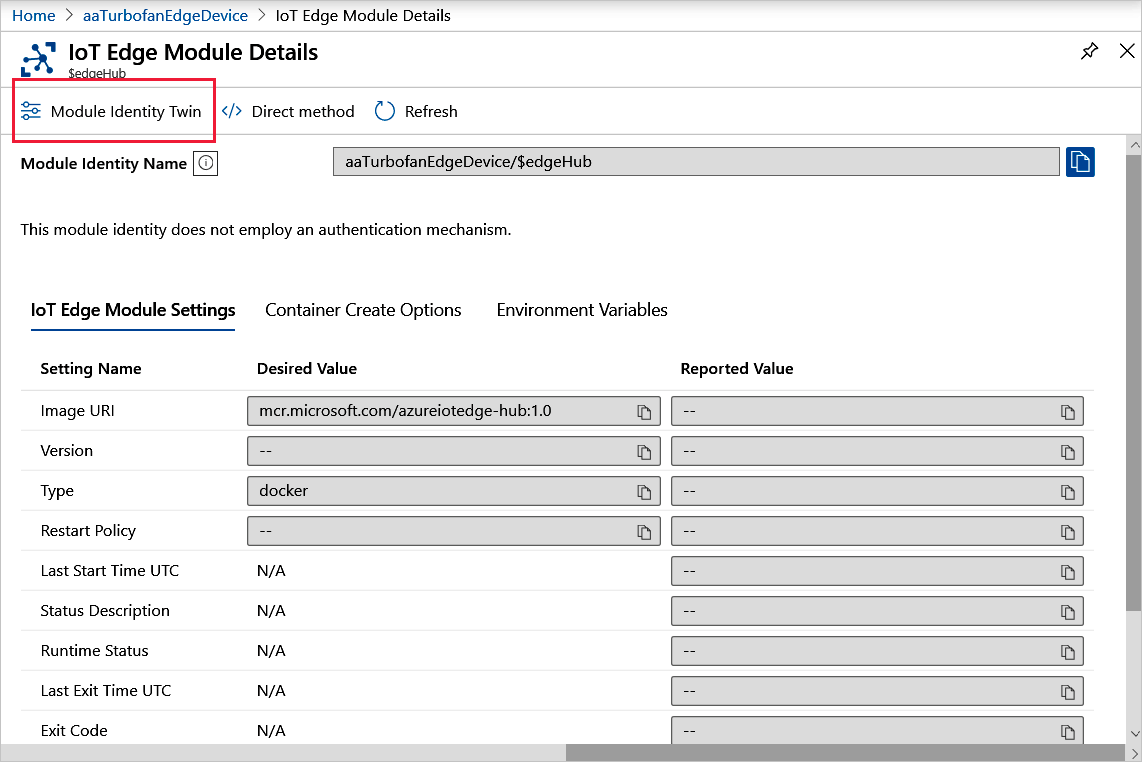
Si aparece el mensaje "No existe una identidad de módulo para este módulo", este error indica que la solución de back-end que originalmente creó la identidad ya no está disponible.
Supervisión de módulos gemelos en Visual Studio Code
Para revisar y editar un módulo gemelo:
Si aún no están instaladas, instale las extensiones de Azure IoT Edge y Azure IoT Hub. La extensión de Herramientas de Azure IoT Edge para Visual Studio Code está en modo de mantenimiento.
En el Explorador, expanda Azure IoT Hub y, a continuación, expanda el dispositivo con el módulo que desea supervisar.
Haga clic con el botón derecho en el módulo y seleccione Editar módulo gemelo. Un archivo temporal del módulo gemelo se descarga en el equipo y se muestra en Visual Studio Code.
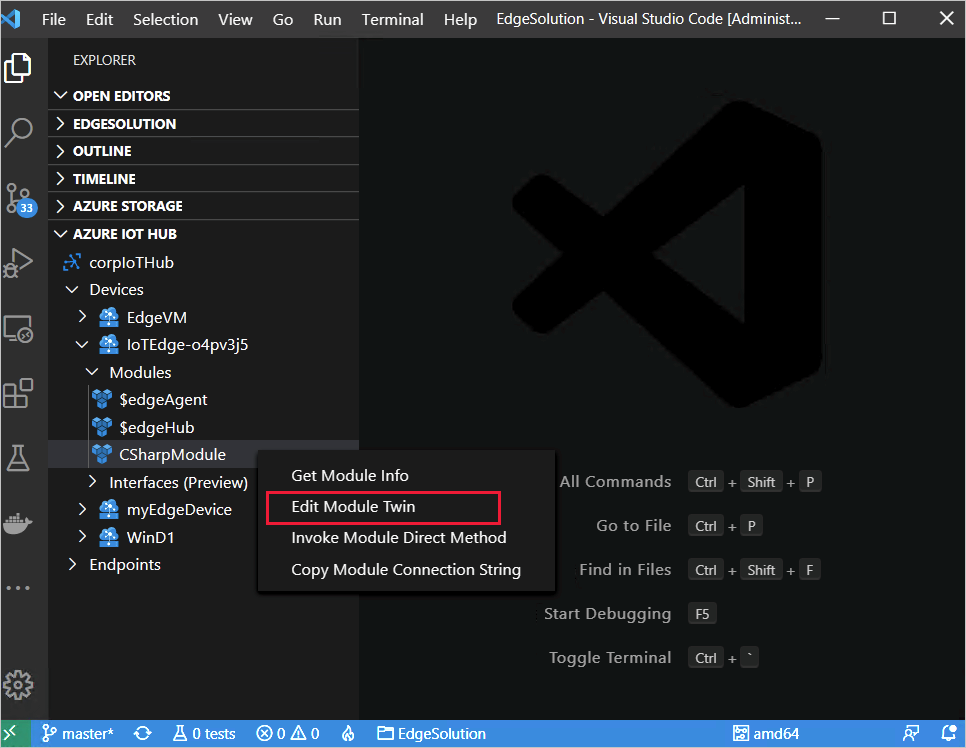
Si realiza cambios, seleccione Update Module Twin (Actualizar módulo gemelo) por encima del código del editor para guardar los cambios en el centro de IoT.
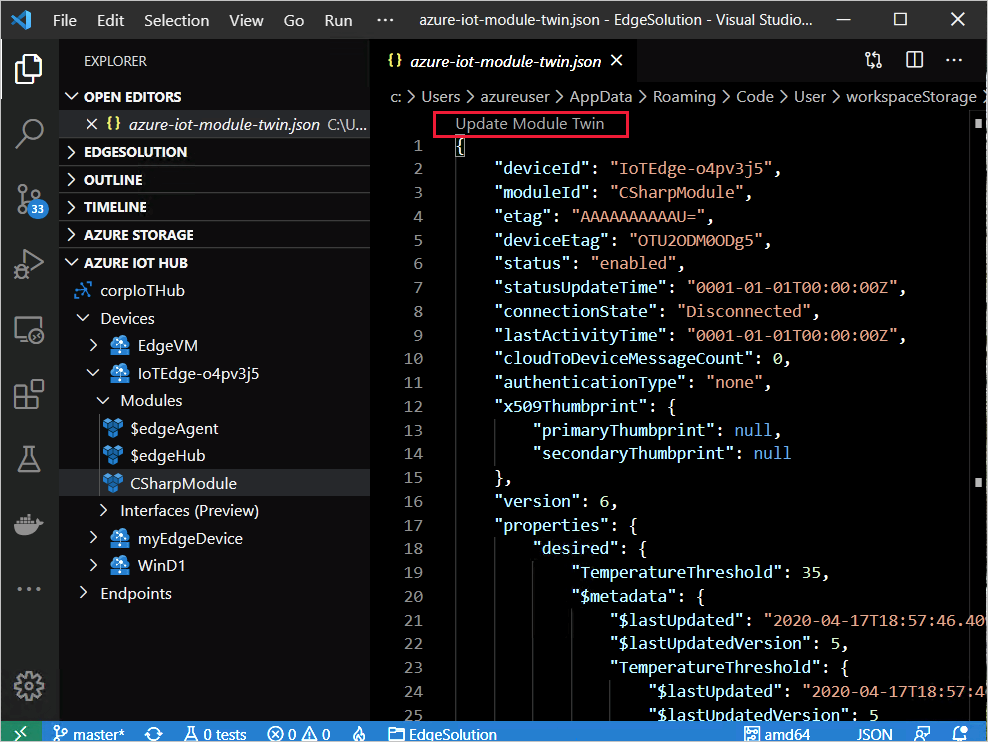
Supervisión de módulos gemelos en la CLI de Azure
Para ver si IoT Edge se está ejecutando, use el comando az iot hub invoke-module-method para hacer ping al agente de IoT Edge.
La estructura az iot hub module-twin proporciona estos comandos:
- az iot hub module-twin show: muestra una definición del módulo gemelo.
- az iot hub module-twin update: actualiza la definición de un módulo gemelo.
- az iot hub module-twin replace: reemplaza la definición de un módulo gemelo con un JSON de destino.
Sugerencia
Para dirigirse a los módulos en tiempo de ejecución con comandos de la CLI, es posible que tenga que escapar el carácter $ en el identificador del módulo. Por ejemplo:
az iot hub module-twin show -m '$edgeAgent' -n <hub name> -d <device name>
O:
az iot hub module-twin show -m \$edgeAgent -n <hub name> -d <device name>
Pasos siguientes
Aprenda a comunicarse con EdgeAgent mediante métodos directos integrados.